- HTTP 401 오류는 인터넷을 사용할 때 가장 많이 접할 수 있는 가장 일반적인 문제 중 하나입니다.
- 일단 공격을 받으면 라우터가 제대로 작동하더라도 인터넷에 대한 모든 연결을 비활성화합니다.
- 잘못된 인증 자격 증명을 사용하는 것은 HTTP 오류 401의 주요 원인 중 하나이며 이 문제가 해결될 때까지 인터넷에 쉽게 액세스할 수 없습니다.
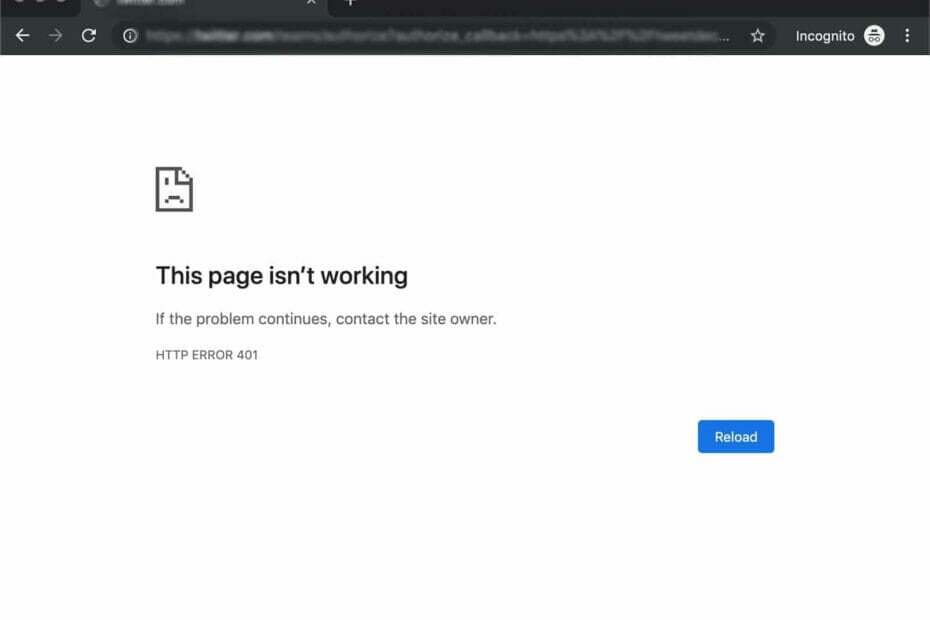
- 손쉬운 마이그레이션: Opera 도우미를 사용하여 북마크, 암호 등과 같은 기존 데이터를 전송합니다.
- 리소스 사용 최적화: RAM 메모리가 다른 브라우저보다 더 효율적으로 사용됩니다.
- 향상된 개인 정보 보호: 무료 및 무제한 VPN 통합
- 광고 없음: 내장형 Ad Blocker는 페이지 로드 속도를 높이고 데이터 마이닝으로부터 보호합니다.
- 게임 친화적: Opera GX는 게임을 위한 최초이자 최고의 브라우저입니다.
- 오페라 다운로드
HTTP 401 승인되지 않은 오류는 일반적인 연결 오류입니다. 사용자가 적절한 인증 없이 웹 사이트나 리소스에 액세스하려고 할 때 발생합니다.
모든 Windows 오류와 마찬가지로 이 HTTP 401 오류는 여러 가지 이유로 발생할 수 있습니다. 운 좋게도 HTTP 401 오류를 수정하고 정상 궤도로 돌아갈 수 있는 몇 가지 방법이 있습니다.
따라서 최근에 이 문제가 발생했다면 이것은 당신을 위한 것입니다.
401 오류가 발생하는 이유는 무엇입니까?
401 오류가 나타나는 데에는 여러 가지 이유가 있으며 가장 일반적인 몇 가지 이유는 다음과 같습니다.
- 사이트 인증이 완료되지 않았습니다. 이는 귀하가 실제로 누구인지 증명하기 위해 로그인하거나 다른 형태의 신분증을 제공해야 함을 의미합니다.
- 사이트는 악의적인 활동이 발생하여 추가 피해를 입히는 것을 방지하기 위해 귀하의 IP 주소를 차단했습니다.
- 사이트 자체가 다운되었거나 다른 기술적인 문제가 발생했습니다. 이는 서버 중단으로 인한 것일 수 있습니다.
HTTP 401 오류란 무엇입니까?
이 응답 상태 코드는 주어진 요청에 대해 클라이언트를 인증할 수 없음을 나타냅니다. 이 오류의 일반적인 원인은 실패하거나 잘못된 인증 토큰입니다.
게다가 두려운 401 승인되지 않은 오류 유효하지 않거나 만료된 액세스 토큰으로 인해 발생할 수도 있습니다.
HTTP 401 무단 오류의 영향을 받는 플랫폼:
- HTTP 401 오류 확대 – 액세스하려는 웹사이트가 제한되어 있습니다. 사이트가 암호로 보호되어 있을 수 있으며 올바른 자격 증명이 부족합니다.
- HTTP 401 오류 Etsy – 서버가 사용자를 인증할 수 없습니다. 쿠키나 브라우저 설정에 문제가 있을 때 발생합니다.
- HTTP 401 오류 Doordash – Doordash에서 맛있는 식사를 주문하는 도중에 이 메시지가 표시되면 요청한 내용을 인증할 수 없다는 의미입니다.
- HTTP 401 오류 DStv Now – 계정 자격 증명 문제로 인해 발생합니다. 로그인 자격 증명 인증에 문제가 있음을 의미합니다.
- HTTP 401 오류 우편 배달부 – Postman으로 요청하려고 하면 간혹 이 문제가 발생할 수 있습니다. 이 오류는 귀하의 요청이 승인되지 않았음을 의미합니다.
HTTP 오류 401을 어떻게 수정합니까?
1. 자격 증명 확인
이 오류는 리소스에 액세스하기 위한 자격 증명이 유효하지 않음을 의미합니다. 따라서 이 오류를 수정하려면 자격 증명을 확인하고 올바른지 확인해야 합니다.
전문가 팁: 일부 PC 문제는 특히 리포지토리가 손상되었거나 Windows 파일이 누락된 경우 해결하기 어렵습니다. 오류를 수정하는 데 문제가 있는 경우 시스템이 부분적으로 손상되었을 수 있습니다. 컴퓨터를 스캔하고 결함이 무엇인지 식별하는 도구인 Restoro를 설치하는 것이 좋습니다.
여기를 클릭 다운로드하고 복구를 시작합니다.
다른 자격 증명 집합을 사용하여 리소스에 액세스할 수 있습니다. 그래도 문제가 해결되지 않으면 자격 증명 재설정을 시도할 수 있습니다.
2. DNS 플러시
- 명령 프롬프트를 열고 다음 명령을 입력하고 Enter 키를 누릅니다.
ipconfig /flushdns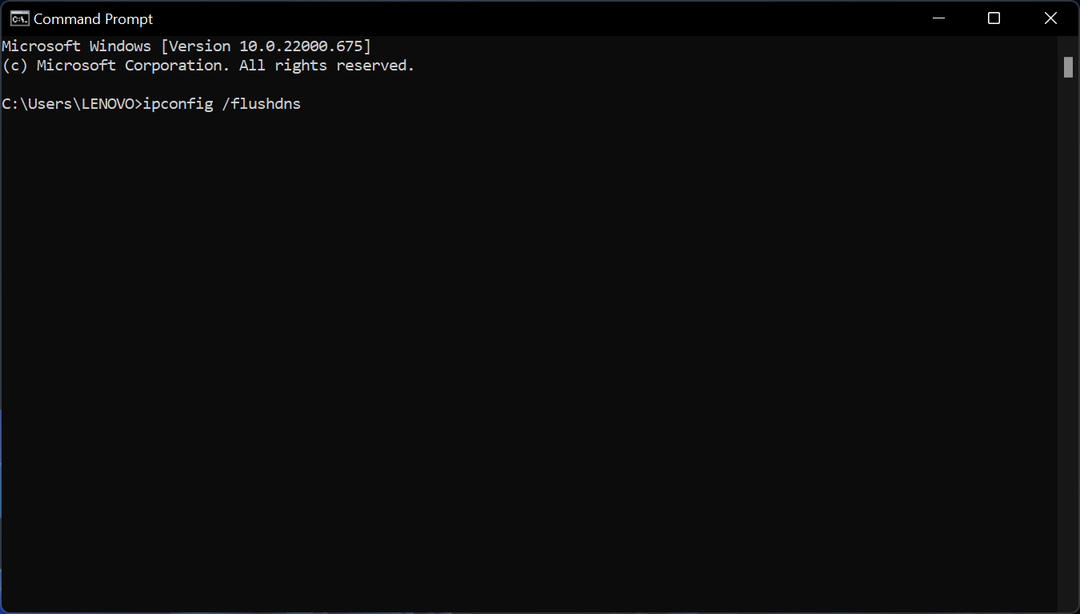
- 플러시 DNS 확인을 기다립니다.
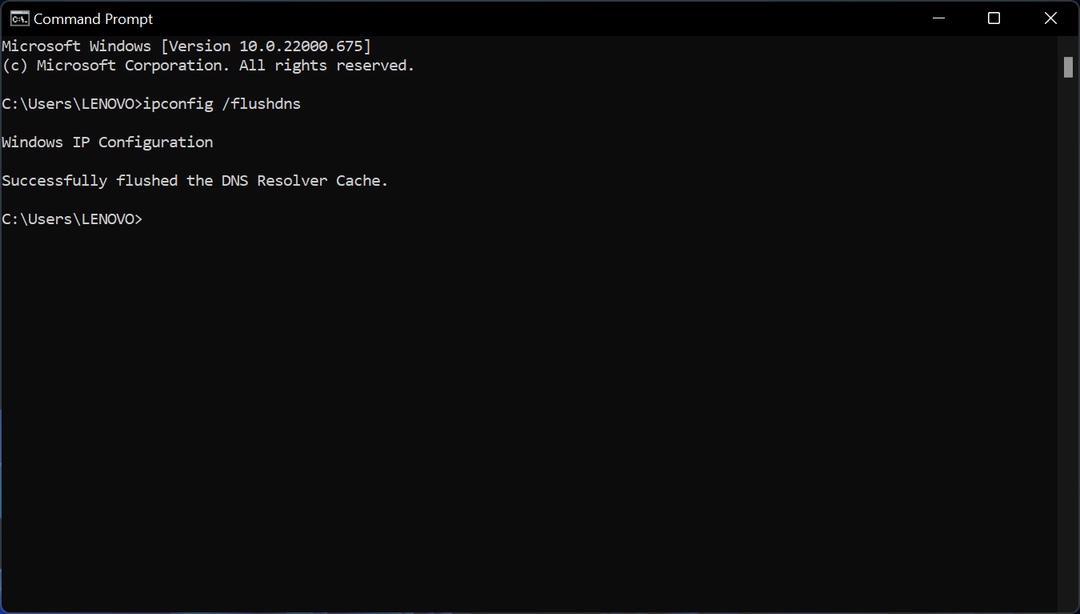
- 그런 다음 명령 프롬프트를 닫고 웹 사이트에 다시 액세스하십시오.
3. 브라우저의 캐시 및 쿠키 지우기
노트
➡ 구글 크롬
- 오른쪽 상단 모서리 근처에 있는 세 개의 점을 탭하고 선택합니다. 설정.
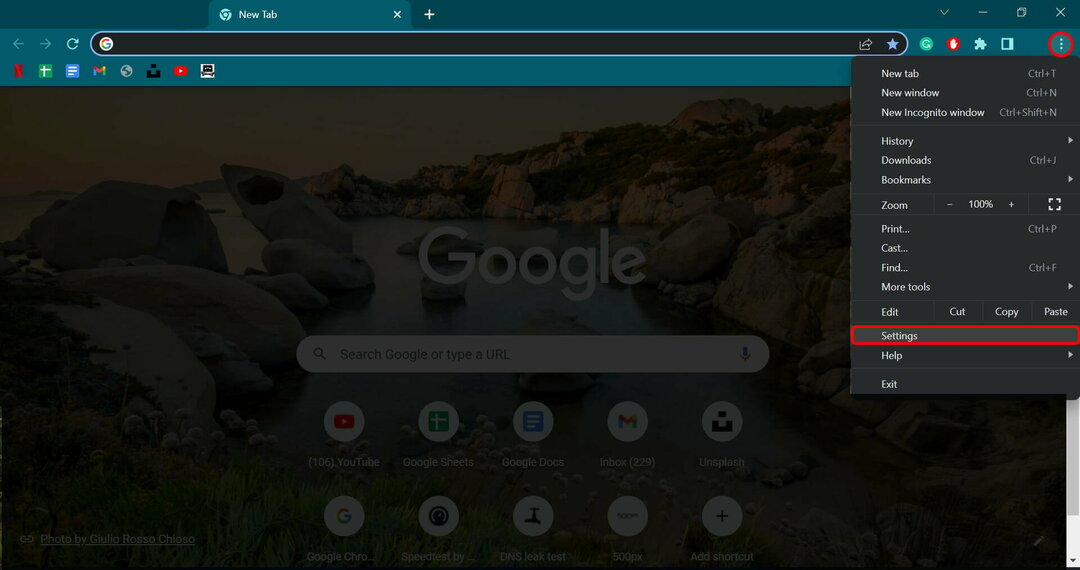
- 그런 다음 왼쪽 패널에서 개인 정보 및 보안을 선택한 다음 쿠키 및 기타 사이트 데이터를 클릭합니다.
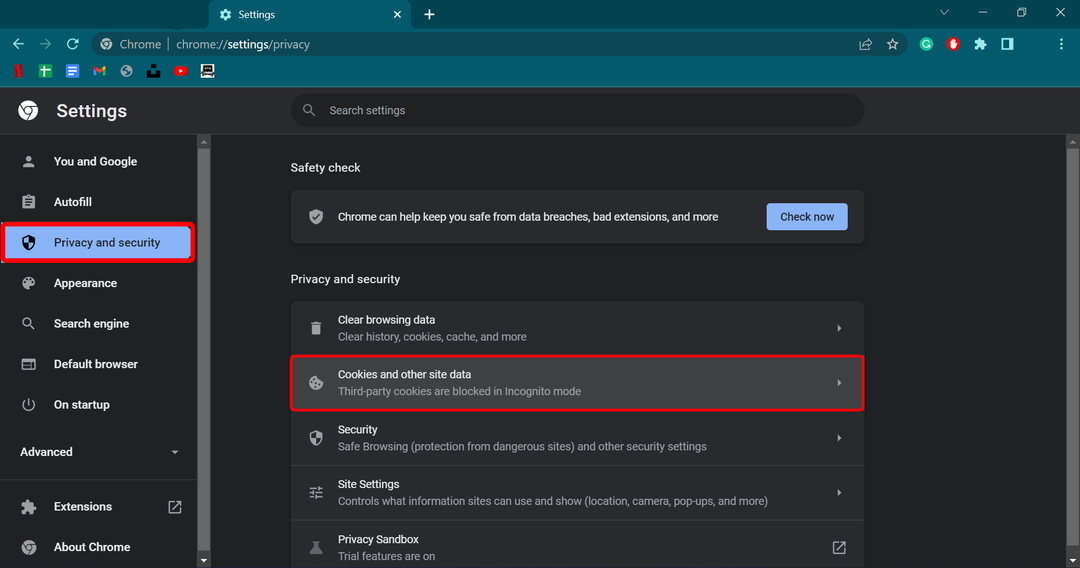
- 모든 쿠키 및 사이트 데이터 보기를 탭합니다.
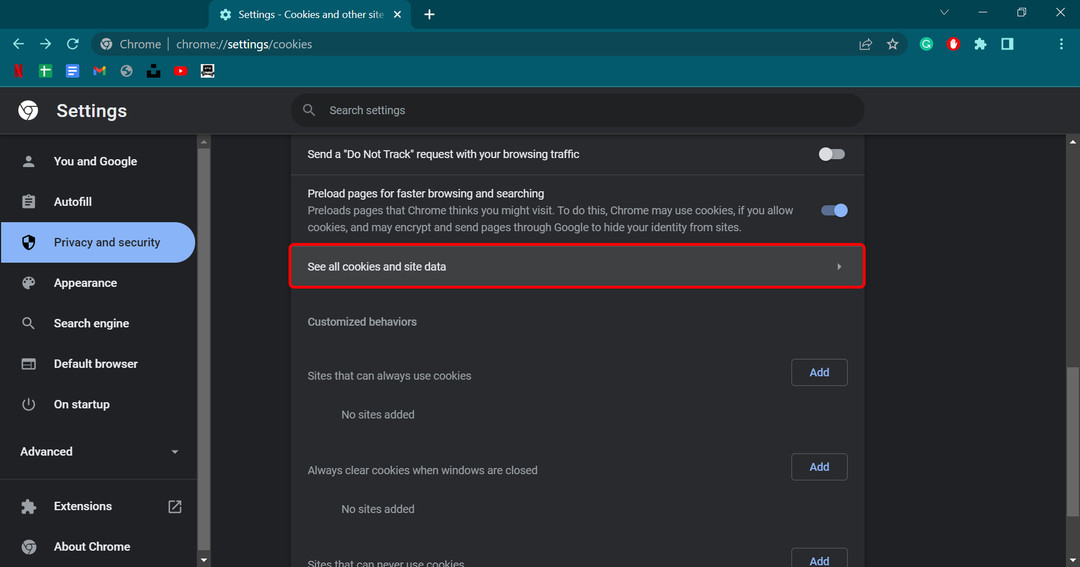
- 오른쪽 상단 모서리 근처에 있는 모두 제거 버튼을 클릭합니다.
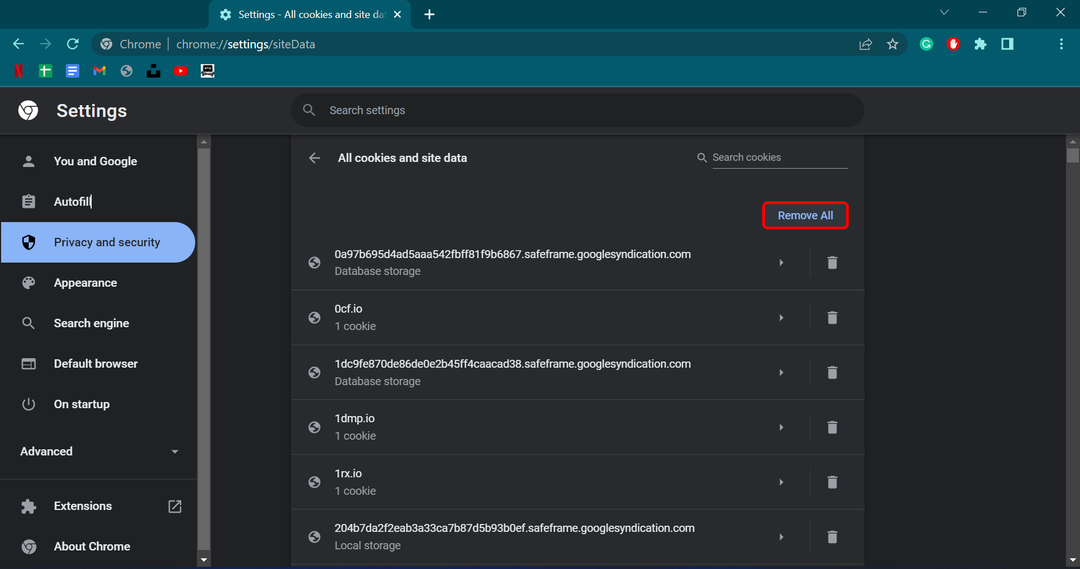
- 프로세스를 완료하고 오류를 수정하려면 이어지는 팝업 창에서 모두 지우기를 누릅니다.
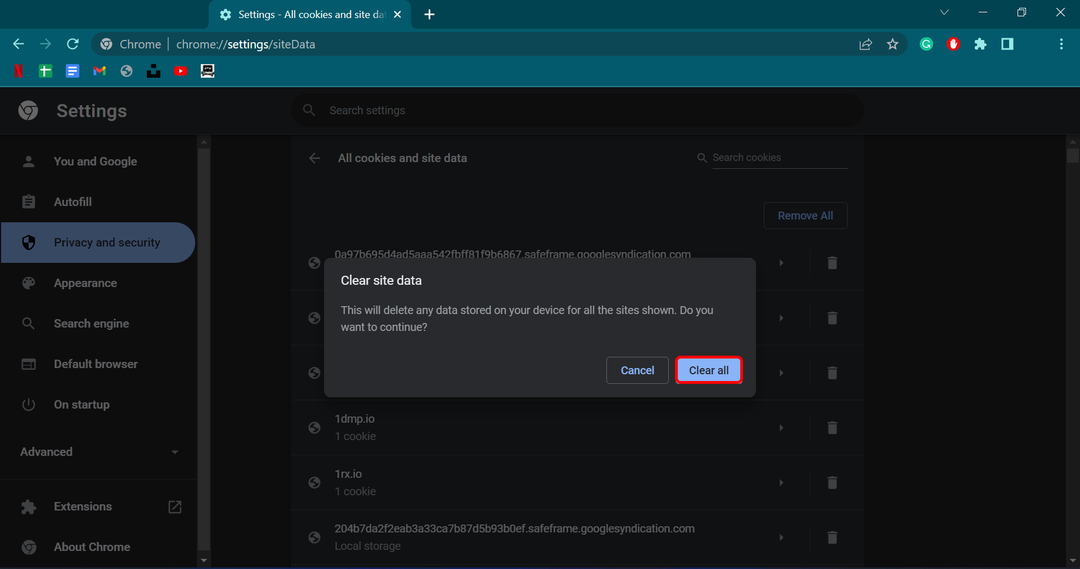
➡ 모질라 파이어 폭스
- 오른쪽 상단 모서리 근처에 있는 세 개의 스트립을 탭하고 다음을 선택합니다. 설정.
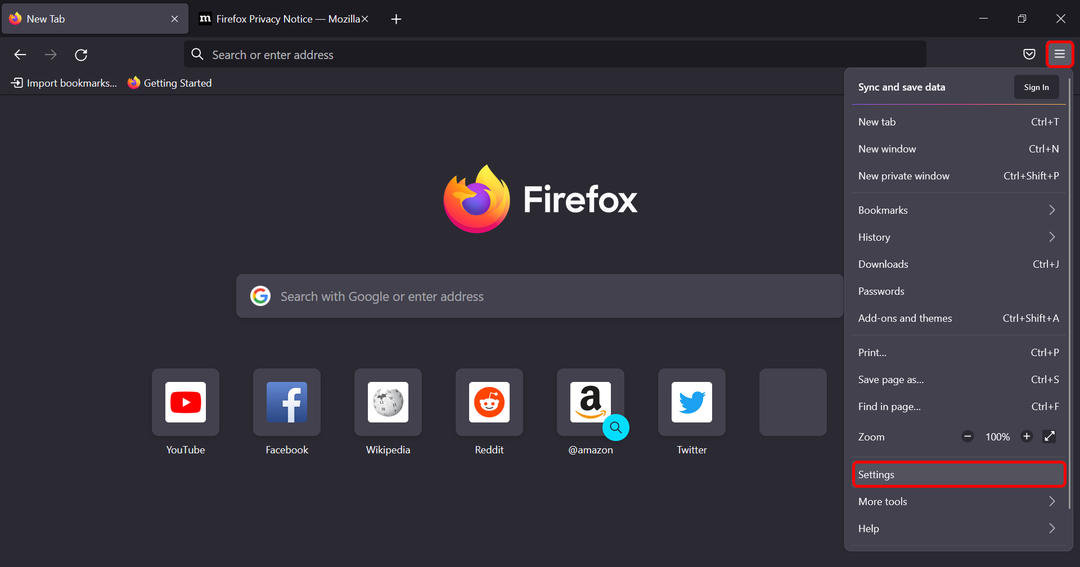
- 다음으로 선택 개인 정보 보호 및 보안, 쿠키 및 사이트 데이터를 클릭하고 데이터 지우기.
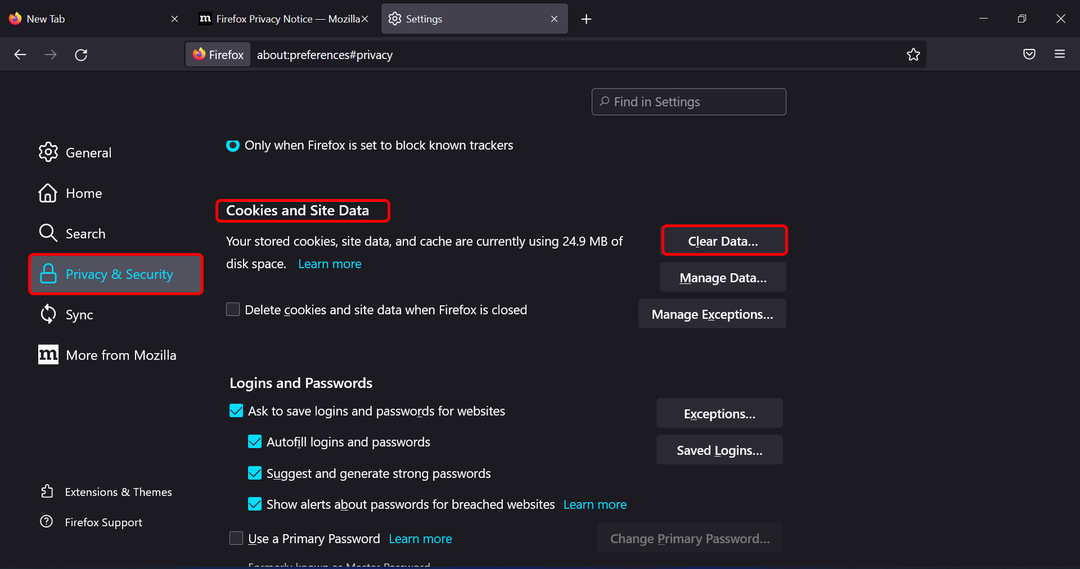
- 창이 나타납니다. 옆의 확인란을 선택하십시오. 쿠키 및 사이트 데이터 ...을 더한 캐시된 웹 콘텐츠.
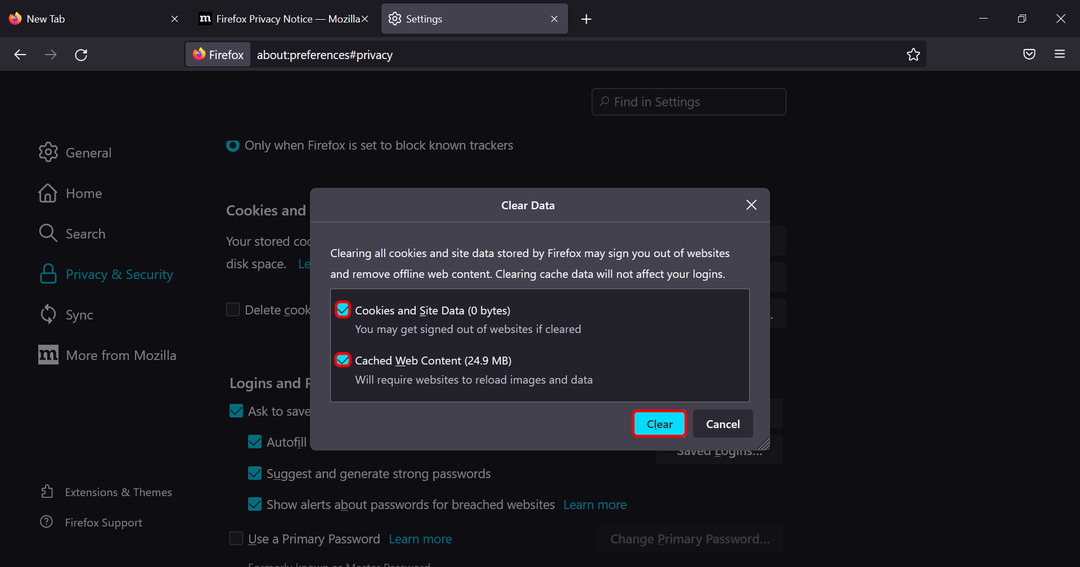
➡ 원정 여행
- Safari 아이콘을 누르고 선택하십시오. 환경 설정.

- 클릭 은둔 그리고 선택 웹사이트 데이터 관리 아래에 쿠키 및 웹사이트 데이터.
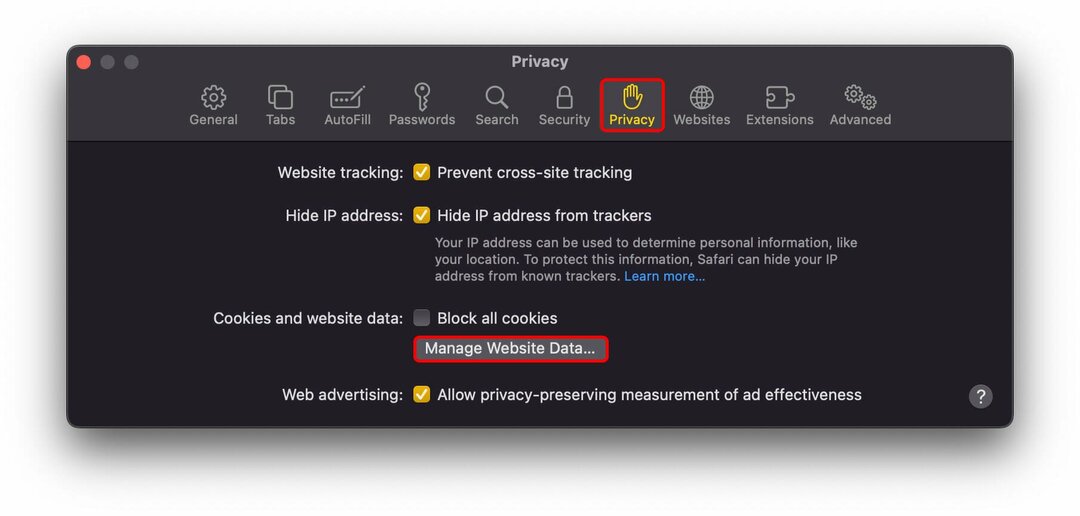
- 웹사이트 데이터를 선택하고 완료.
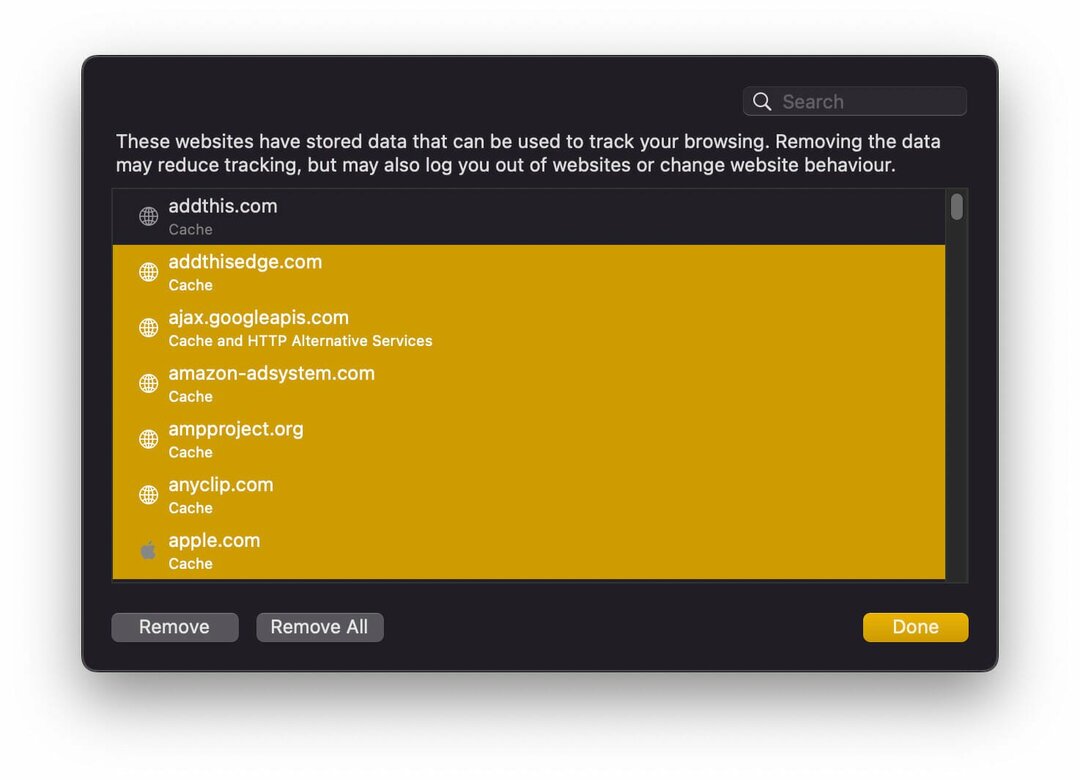
- 최종 확인을 위한 팝업 창이 열립니다. 고르다 지금 제거하십시오.
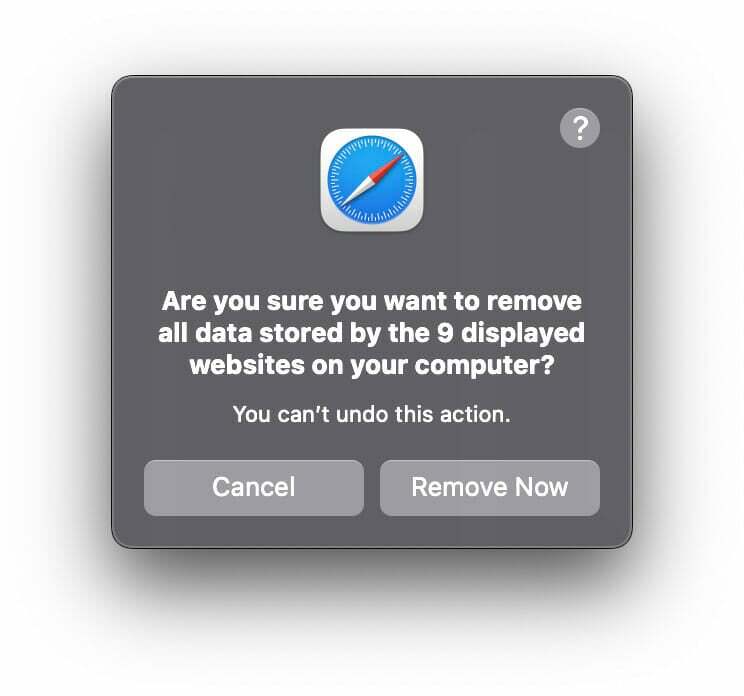
- CefSharp.browsersubprocess가 작동을 멈췄습니다. [4 수정 사항]
- 문서 처리 오류를 수정하는 4가지 방법
- Facebook 메시지가 전송되었지만 전달되지 않습니까? 여기 이유가 있습니다
HTTP 401 대 403
HTTP 오류 401은 권한이 부여되지 않은 리소스에 대한 액세스 요청이 있을 때 웹 서버가 반환하는 오류입니다.
그만큼 HTTP 오류 403 한 가지 주요 차이점이 있지만 HTTP 오류 401과 유사합니다. 이는 사용자가 인증 상태(또는 인증 부족)로 인해 정확하게 액세스가 거부되었음을 나타냅니다.
보시다시피, 이 오류를 처리하는 것은 그렇게 복잡하지 않습니다. 다시 작업을 수행하기 위해 IT 전문가가 될 필요는 없습니다.
따라서 아래에 요약된 간단한 솔루션을 따르고 더 많은 문제가 발생하면 웹 사이트에서 더 많은 관련 답변을 계속 읽으십시오.
 여전히 문제가 있습니까?이 도구로 수정하세요.
여전히 문제가 있습니까?이 도구로 수정하세요.
- 이 PC 수리 도구 다운로드 TrustPilot.com에서 우수 평가 (다운로드는 이 페이지에서 시작됩니다).
- 딸깍 하는 소리 스캔 시작 PC 문제를 일으킬 수 있는 Windows 문제를 찾습니다.
- 딸깍 하는 소리 모두 고쳐주세요 특허 기술 문제를 해결하기 위해 (독자 전용 할인).
Restoro가 다운로드되었습니다. 0 이달의 독자.


